Категории
Документация QR код PRO
Лицензионный ключ отправляется автоматически на почту аккаунта покупателя, если письма Вы не нашли, проверьте папку спам, если письмо в спаме, то пожалуйста поставьте отметку не спам. При отсутствии ключа в папке спам напишите в поддержку.
Установка:
- Разархивируйте архив
- В админ панели сайта меню Дополнения - Установка дополнений - Загрузите архив artkvi.ocmod.zip
- Меню Менеджер дополнений (Модификации) - обновите кэш модификаций
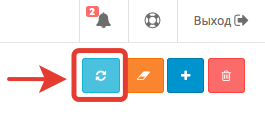
- Установите модуль в разделе Админ панель - Дополнения - платежи (Оплата) - ART&PR БАНКОВСКАЯ КВИТАНЦИЯ PRO (при отсутвии данного модуля в меню воспользуйтесь установкой вручную описанной ниже)
- Внимание! Используется сторонняя библиотека phpqrcode. Обязательно установите ее скопировав в корень сайта все из папки QR (находится в архиве модуля)
- Зайдите в настройки модуля (ссылка Изменить)
- Введите настройки. (Если Вы не получили лицензионный ключ, то запросите его по ссылке), для начала работы достаточно заполнить только первую вкладку.
- Включить модуль (статус включено). Сохранить настройки.
Установка вручную:
- Разархивируйте архив
- Разархивируйте архив artkvi.ocmod.zip, внутри папка upload и файл install.xml (в архивах для 2.3,3.0 install.xml отсутствует)
- С помощью файлового доступа к сайту (ftp или ssh) загрузите все содержимое папки upload в корень сайта
- (только для 2.0,2.1,2.2) Переименуйте install.xml в artkvi.ocmod.xml
- (только для 2.0,2.1,2.2) В админ панели сайта меню Дополнения - Установка дополнений - Загрузите файл artkvi.ocmod.xml
- Меню Менеджер дополнений (Модификации) - обновите кэш модификаций
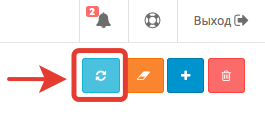
- Внимание! Используется сторонняя библиотека phpqrcode. Обязательно установите ее скопировав в корень сайта все из папки QR (находится в архиве модуля)
- Зайдите в настройки модуля (ссылка Изменить)
- Введите настройки. (Если Вы не получили лицензионный ключ, то запросите его по ссылке), для начала работы достаточно заполнить только первую вкладку.
- Включить модуль (статус включено). Сохранить настройки.
Обновление на новую версию:
- Создайте резервную копию базы данных и файлов сайта
- Удалите модификатор модуля
- Установите модуль согласно инструкции УСТАНОВКА выше с перезаписью файлов (не забудте обновить модификаторы)
- Внимание! Обязательно пересохраните настройки.
- Если вы записывали файлы шаблонов модуля из папки default в папку вашей темы, обязательно запишите актуальные версии этих файлов
- Для магазинов 3.х очистите кеш шаблонов (главная страница админ панели -> шестеренка справа вверху)
Поле Свой формат QR кода
вставте примерно следующий код:
`180`ST00012|Name=название организации|PersonalAcc=расчетный счет|BankName=банкполучателя|BIC=БИК|CorrespAcc=кор счет|KPP=кпп|PayeeINN=ИНН|Purpose=Оплата заказа $order_id$|Sum=$itogokop$
`180` - это размер изображения.
обратите внимание внутри qr кода переменные оборачиваются в знак доллар$ а не знаком ~ (переменные указаны ниже)
ДАННЫЙ ФОРМАТ приведенный выше является примером, используйте нужный формат для работы под конкретный банк.
Переменные и использование полей из Simple:
Название берется из вкладки "Настройка полей" строка ID
Для Simple 4.x
~paymentsimple4_имяполя~ - поле привязанное к адресу оплаты
~shippingsimple4_имяполя~ - поле привязанное к адресу доставки
~simple4_имяполя~ - поле привязанное к учетной записи покупателя или поле привязанное к методу
Выбор отображения отчества покупателя
Пример:
Отчество: ~simple4_otchestvo~
Также доступны переменные:
~checkouthref~ - ссылка на страницу платежной информации
~itogo~ - сумма из квитанции
~itogokop~ - сумма в копейках
~paysum~ - сумма в формате 0.00
~itogobez~ - сумма (без знака валюты)
~itogozakaz~ - итого заказа (без знака валюты)
~komis~ - комисcия в процентах
~total-komis~ - посчитанная комиссия от суммы
~order_id~ - номер заказа
~invoice_no~ - номер счета
~invoice_prefix~ - префикс счета
~store_id~ - id магазина
~store_name~ - название магазина
~store_url~ - url магазина
~customer_id~ - id покупателя
~customer_group_id~ - id группы покупателя
~firstname~ - имя
~lastname~ - фамилия
~telephone~ - телефон
~fax~ - факс
~email~ - почта
~payment_firstname~ - имя плательщика
~payment_lastname~ - фамилия плательщика
~payment_company~ - компания плательщика
~payment_address_1~ - адрес плательщика
~payment_address_2~ - адрес2 плательщика
~payment_postcode~ - индекс плательщика
~payment_city~ - город плательщика
~payment_zone_id~ - id гео зоны плательщика
~payment_zone~ - гео зона плательщика
~payment_zone_code~ - код зоны плательщика
~payment_country_id~ - id страны плательщика
~payment_country~ - страна плательщика
~payment_iso_code_2~ - iso код плательщика
~payment_iso_code_3~ - iso код плательщика
~payment_address_format~ - формат адреса плательщика
~payment_method~ - метод оплаты
~payment_code~ - код оплаты
~shipping_firstname~ - имя для доставки
~shipping_lastname~ - фамилия для доставки
~shipping_company~ - компания для доставки
~shipping_address_1~ - адрес доставки
~shipping_address_2~ - адрес2 доставки
~shipping_postcode~ - индекс для доставки
~shipping_city~ - город доставки
~shipping_zone_id~ - id гео зоны доставки
~shipping_zone~ - гео зона доставки
~shipping_zone_code~ - код зоны доставки
~shipping_country_id~ - id страны доставки
~shipping_country~ - страна доставки
~shipping_iso_code_2~ - iso код доставки
~shipping_iso_code_3~ - iso код доставки
~shipping_address_format~ - формат адреса доставки
~shipping_method~ - метод доставки
~shipping_code~ - код метода доставки
~comment~ - комментарий
~total~ - итого (в валюте по умолчанию)
~order_status_id~ - id статуса заказа
~order_status~ - статус заказа
~language_id~ - id языка
~language_code~ - код языка
~language_filename~ - файл языка
~language_directory~ - дирректория языка
~currency_id~ - id валюты
~currency_code~ - код валюты
~currency_value~ - курс валюты
~ip~ - ip
~forwarded_ip~ - переадресованный ip
~user_agent~ - юзер агент
~accept_language~ - язык
~date_modified~ - дата изменения заказа
~date_added~ - дата создания заказа
~qrcode - QR code - пример (350 это размер в пикселях, внутри qr кода переменные оборачиваются в знак доллар$ а не знаком ~)
~qrcode`180`ST00012|Name=название организации|PersonalAcc=расчетный счет|BankName=банкполучателя|BIC=БИК|CorrespAcc=кор счет|KPP=кпп|PayeeINN=ИНН|Purpose=Оплата заказа $order_id$|Sum=$itogokop$~

